ppt怎么制作下雨效果的动画?
脚本之家
ppt中可以制作一些简单的动画效果,该怎么制作下雨的效果呢?下面我们就来看看详细的教程。
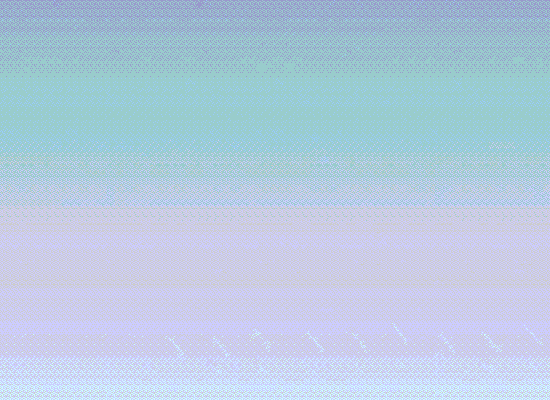
1、首先启动ppt2010,右键单击选择设置背景格式选项,设置为渐变填充。
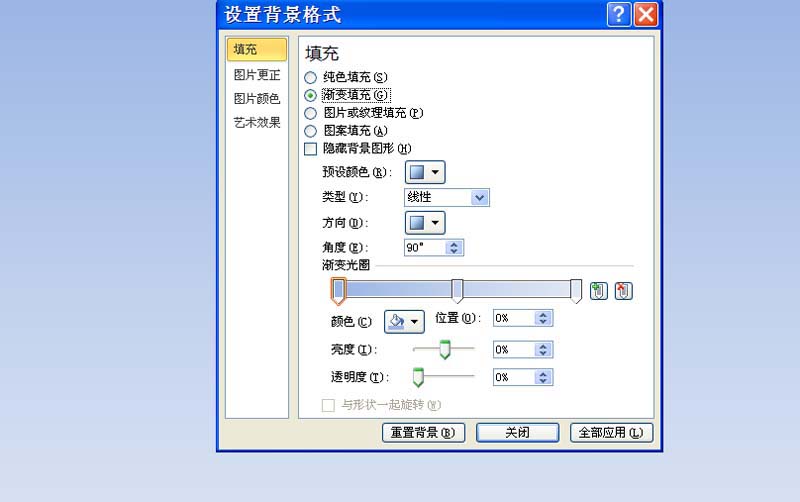
2、执行插入-形状命令,从中选择直线并绘制直线,调整执行的长度。
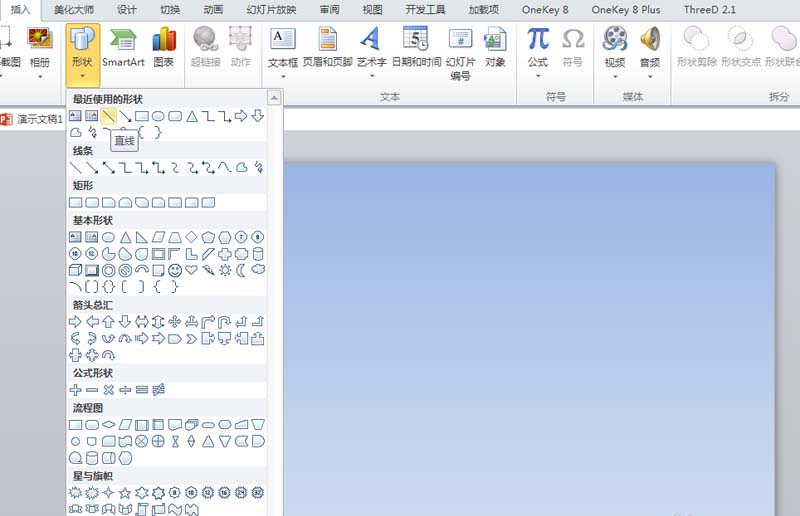
3、设置直线的形状轮廓为白色,采用同样的方法再次插入直线,并设置为渐变线。
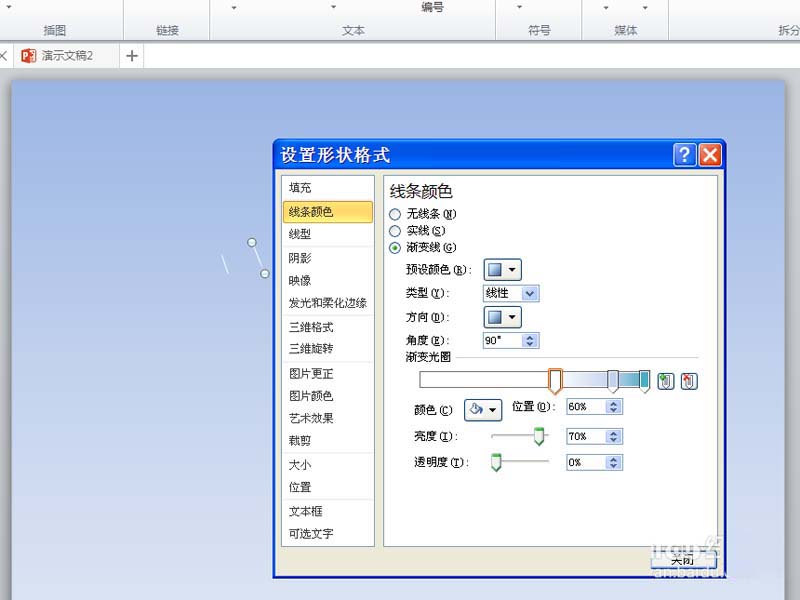
4、选择第一条直线,执行动画-添加动画命令,选择直线动画效果。
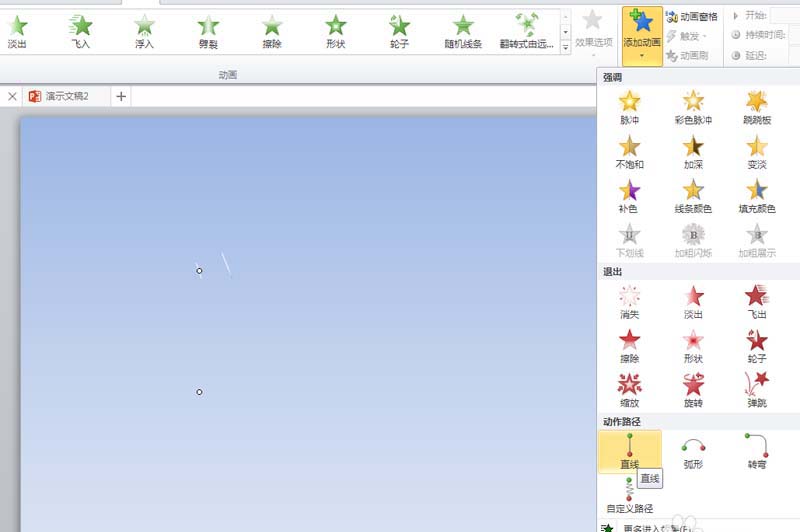
5、调出动画窗格,调出计时对话框,设置期间为快速1秒,选择第二条渐变线,执行同样的步骤。
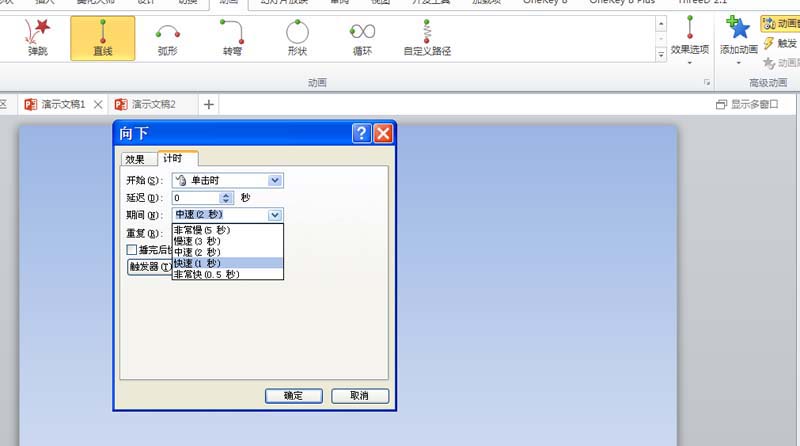
6、接下来调整路径的方向和长度,选择动画窗格中的两个动画,设置为从上一项开始。

7、选择两条直线,多次复制并调整他们的相对位置,设置重复为直到幻灯片末尾,播放查看动画效果。
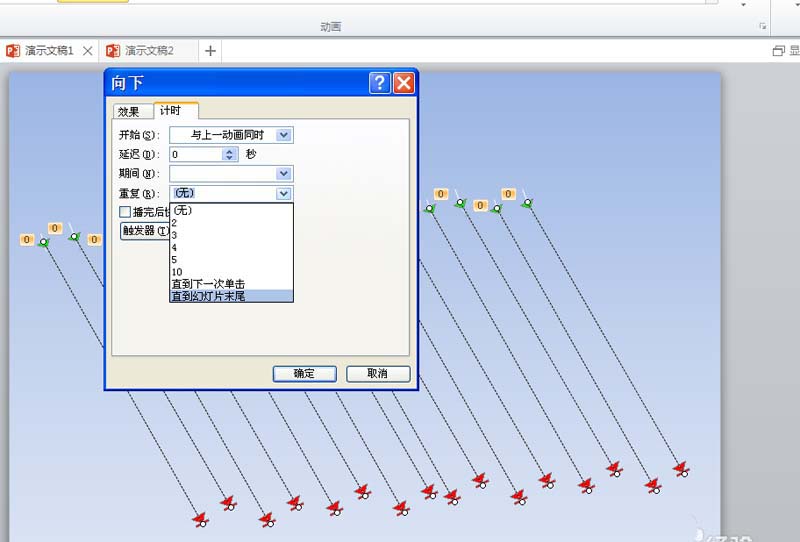
以上就是ppt制作下雨效果的教程,希望大家喜欢,请继续关注脚本之家。
相关推荐:

